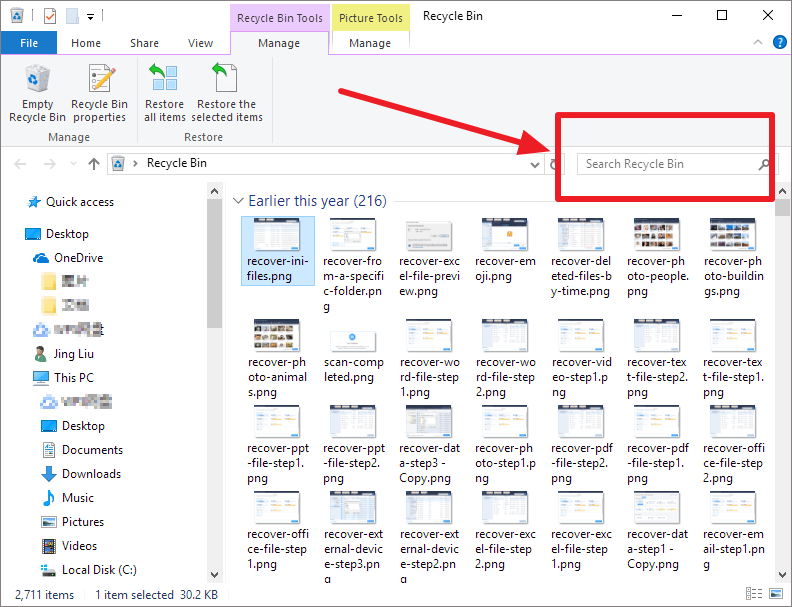-
![]() Como Recuperar Subpastas do Outlook que Sumiram [Melhores Maneiras]
Como Recuperar Subpastas do Outlook que Sumiram [Melhores Maneiras] 05/11/2025
05/11/2025 6 min leitura
6 min leitura -
-
-
![]()
-
Como Recuperar Arquivos PowerPoint Deletados ou Não Salvos (Dicas de 2025)
 05/11/2025
05/11/2025 6 min leitura
6 min leitura -
![]()
-
Como Recuperar Arquivos Apagados do Pen Drive com ou sem Software
 05/11/2025
05/11/2025 6 min leitura
6 min leitura -
Como Recuperar Arquivos Excluídos pelo Antivírus McAfee?
 05/11/2025
05/11/2025 6 min leitura
6 min leitura -
-
![]()
Índice da Página
Por que não posso restaurar os arquivos temporários do Word da pasta temporária diretamente?
"Oi caras. Sabem como recuperar arquivos não salvos? É um desastre para mim não salvar o arquivo do Word a que tenho dedicado muito tempo. Procurei no meu PC cujo sistema operacional é o Windows 10, mas só encontrei uma pasta que contém muitos arquivos temporários nomeados como ¨xxx.tmp¨. Eu acho que talvez esses arquivos são as cópias temporárias do arquivo não salvo. Mas esses arquivos temporários só ocupam vários bytes. Parece que eles são inúteis. O que devo fazer? É possível recuperar o arquivo não salvo por restaurar os arquivos temporários no Windows 10?"
Vocês sabem como Microsoft Office salva arquivos? O arquivo temporário é criado automaticamente quando o usuário está editando o documento sem salvá-lo. Logo que o usuário o salve, o arquivo temporário desaparece. Portanto, é provável restaurar o arquivo não salvo a partir dos arquivos temporários.
No entanto, esta não é uma solução 100% viável para a recuperação de arquivos apagados ou perdidos. Para um caso mais complicado, a recuperação de arquivo não guardado requer o conhecimento profissional na linha de comando, é muito difícil para os usuários do Microsoft Office. Neste caso, sugerimos um software de recuperação de dados confiável.
Software de recuperação de dados para recuperar arquivos não salvos no Windows 10
A vantagem de usar uma ferramenta de recuperação de dados é fácil, especialmente para os usuários com pouco conhecimento de informações técnicas. Por exemplo, EaseUS Data Recovery Wizard é um programa desenhado para ajudar a restaurar seus dados preciosos. O procedimento de recuperação poderia ser concluído em três etapas fáceis. A coisa mais importante é que este software é capaz de recuperar quase todos tipos de arquivos, incluindo doc/docx, xls/xlsx, ppt/pptx, pdf, cwk, html/htm, indd, eps, etc.
Siga o guia detalhado abaixo e comece a recuperar arquivo não salvo no Windows 10
Passo 1. Escolha o local do arquivo a ser verificado.
Execute o EaseUS Data Recovery Wizard no seu computador. Escolha a unidade onde você perdeu os arquivos e clique em "Procurar Dados Perdidos". Se você perdeu arquivos em um dispositivo de armazenamento externo, conecte-o ao computador primeiramente.

Passo 2. Verifique os arquivos perdidos.
O software iniciará uma verificação rápida de arquivos excluídos imediatamente e, posteriormente, uma verificação avançada será iniciada para verificar mais arquivos perdidos em toda a unidade selecionada. Após a verificação, você pode usar o Filtro para filtrar um tipo de arquivo específico rapidamente.

Passo 3. Visualize e restaure arquivos.
Clique duas vezes em um arquivo para obter uma visualização completa. Por fim, selecione os arquivos desejados, clique em "Recuperar" e procure um local para salvar todos os arquivos de uma vez.

- Truques que ajudam a encontrar os dados desejados:
- Filtro: uma maneira rápida de pesquisar os arquivos desejados por diferentes tipos.
- Pesquisa personalizada: pesquise diretamente pelo nome ou tipo do arquivo.
- Arquivos RAW: encontre arquivos que perdem nomes ou caminhos.
- Partição perdida: pesquise por arquivos formatados.
Com EaseUS Data Recovery Wizard, a recuperação de dados não o incomoda mais. Além disso, ele é capaz de resolver vários problemas relacionados com a perda de dados, mesmo recuperar arquivos deletados por shift + delete.
Esta página foi útil?
-
"Espero que minha experiência com tecnologia possa ajudá-lo a resolver a maioria dos problemas do seu Windows, Mac e smartphone."…
-
"Obrigada por ler meus artigos. Espero que meus artigos possam ajudá-lo a resolver seus problemas de forma fácil e eficaz."…

20+
Anos de experiência

160+
Países e regiões

72 Milhões+
Downloads

4.7 +
Classificação do Trustpilot
Tópicos em Destaque
Pesquisa